libusb系列-002-Windows下libusb源码编译
Posted DreamLife.
tags:
篇首语:本文由小常识网(cha138.com)小编为大家整理,主要介绍了libusb系列-002-Windows下libusb源码编译相关的知识,希望对你有一定的参考价值。
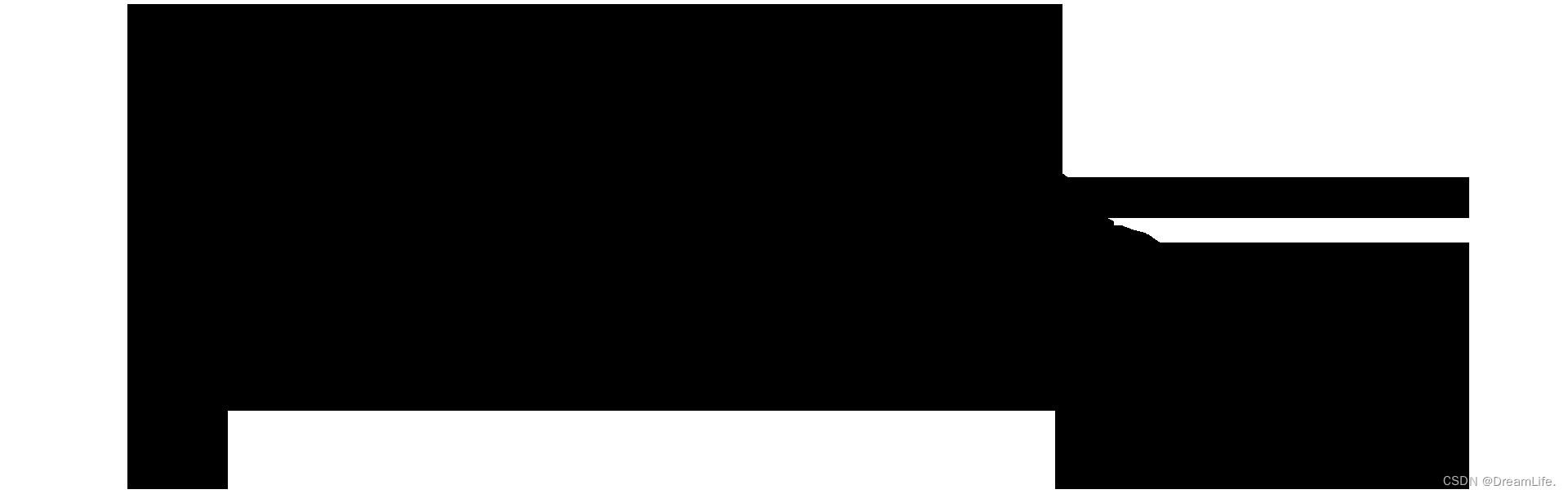
libusb系列-002-Windows下libusb源码编译
文章目录
关键字:
vs、
编译、
Qt、
libusb、
windows
内容背景:
最近项目终于切到Linux下开发了,所以最近的记录都是发生在
Debian 10以及Arm Debain 10下,Qt版本5.12.3。这几天真是问题多多,收获满满,不过目前阶段仅仅停留在解决问题,至于原理性的东西,还得慢慢消化。最近好多问题都是直接群里问大神,感谢各位大神助我成长。开始本来USB传世使用的是HIDUSB,后面计划开发一个专用的驱动,到最后,因为最终系统一直定不下来,最终成了使用libusb了。大部分人都是直接使用libusb 的库的,把源码直接放在项目中参与编译的应该很好,哎,我就是那个大冤种,那么请跟随我一起看我如何给自己完坑踩坑吧。
摘要
这篇是临时凑出来的一篇,因为下面要写怎么在Qt使用libusb库,所以这篇就得编译出libusb库。本篇为windows编译libusb库。
Windows下编译libusb库
在Windows下编译libusb是很简单的,基本就是有手就可以。当前我的系统是win 11 22h2``吧好像,vs 使用的2019 ,我只有这个。
下载源码
这个应该不用再说了,不知道的直接看上一篇,这里就借下上一篇的图了,直接在官网界面找到Downloads,鼠标戳他就可以,会直接跳转到Github上地址上。如下图所示
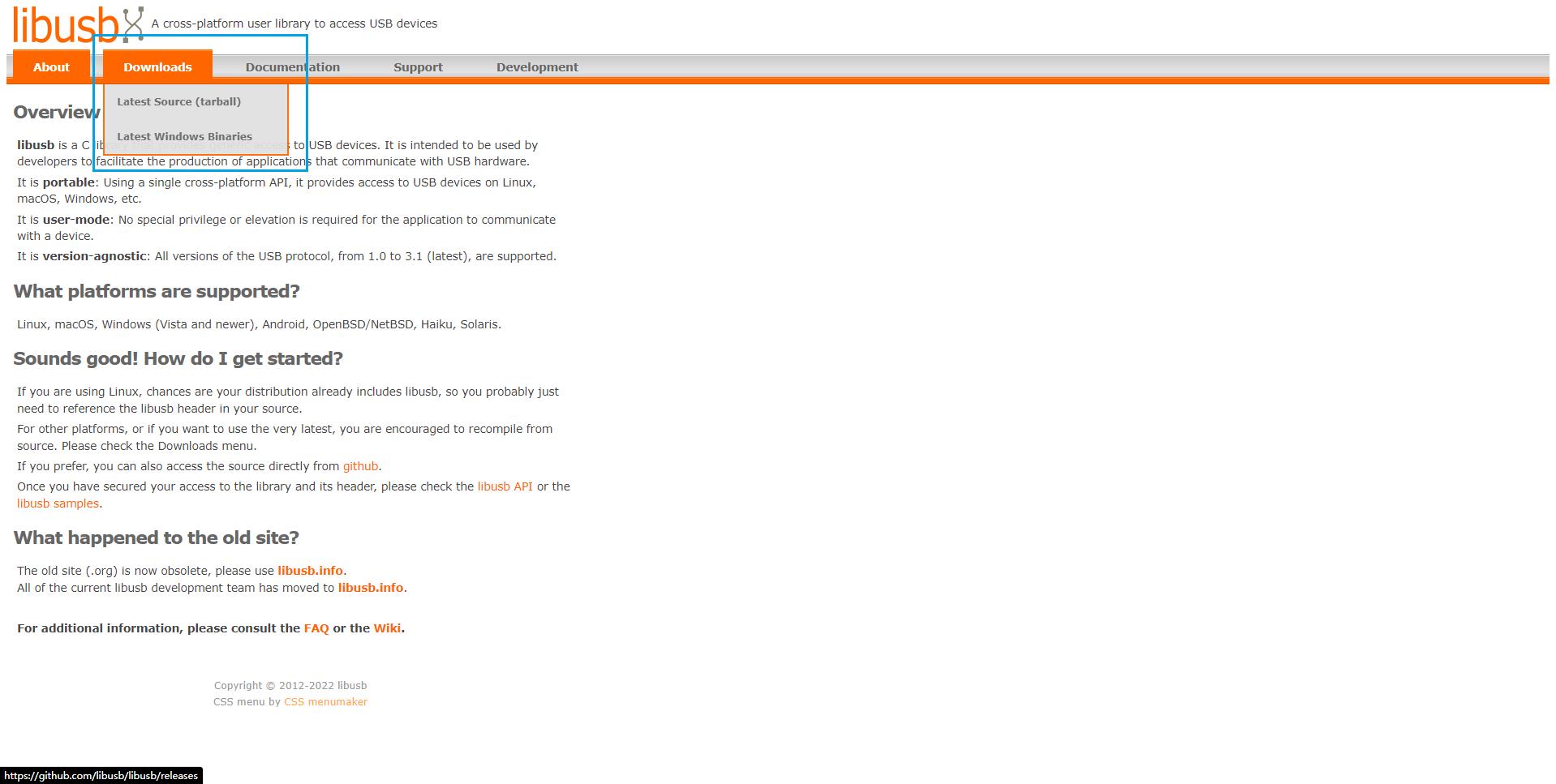
这里有个问题,就是如果我们是从官网跳转过来的,会直接跳转到 Release下,直接选择需要的版本下载即可,这里我还是下载libusb 1.0.26在Windows下进行编译。

进入msvc目录
解压下载好的源码压缩包,源码结构如下图所示
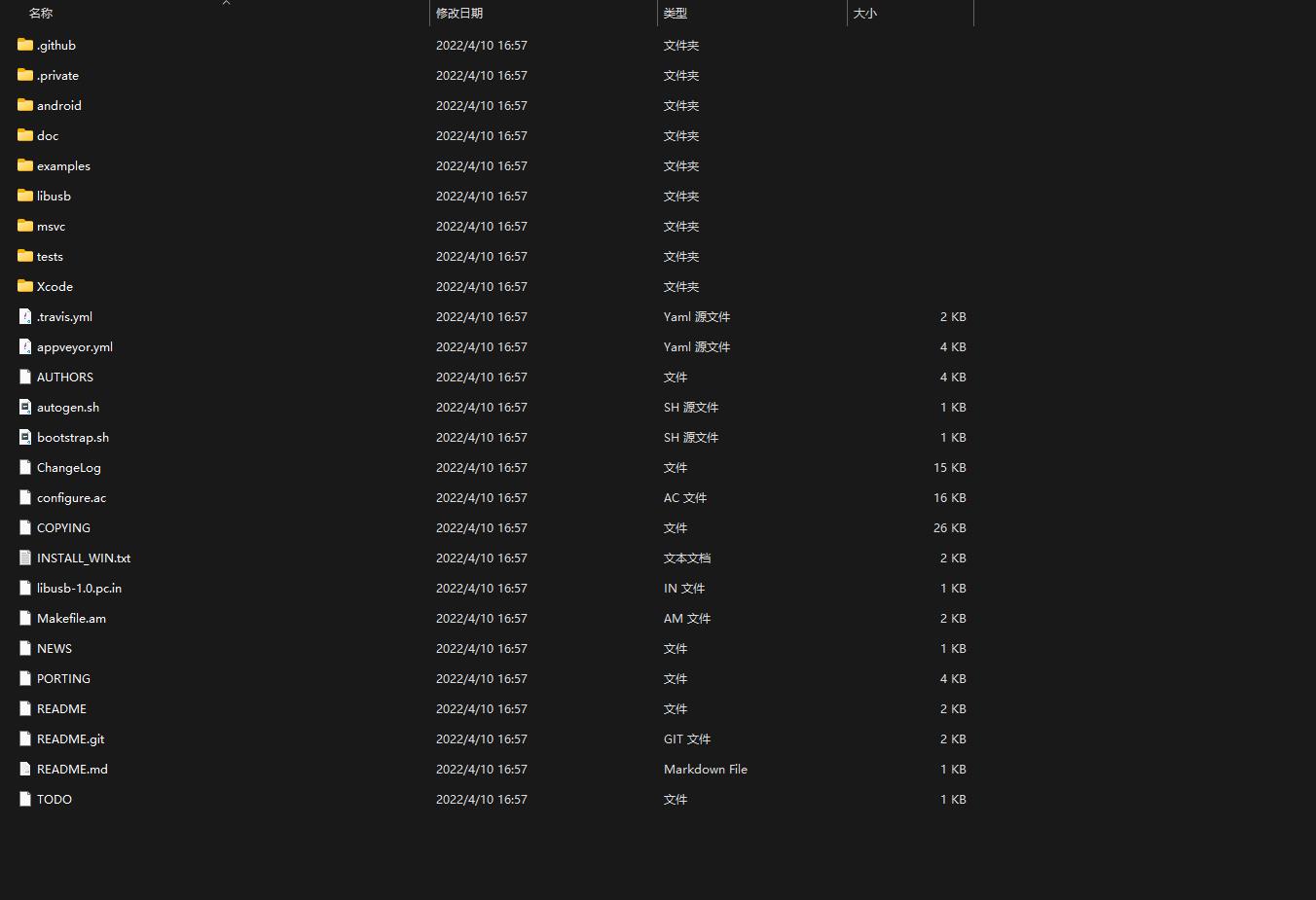
进入到msvc目录,如下图所示

选择对应的项目工程
在目录下,我们可以看到有许多版本的工程,包括dll动态库的,还有标记static静态库,根据需要打开对应的工程即可。我这里就选择了动态库版本,并使用vs2019编译,如上图所示。

编译
这里就和vs编译其他库一样了,选择项目,鼠标右键生成,即可,我这里忘记截图了,仅贴一个编译日志,如下图所示

查看编译好的库文件
根据日志,可以看到我们库文件路劲,切刀对应路径查看,如下图所示
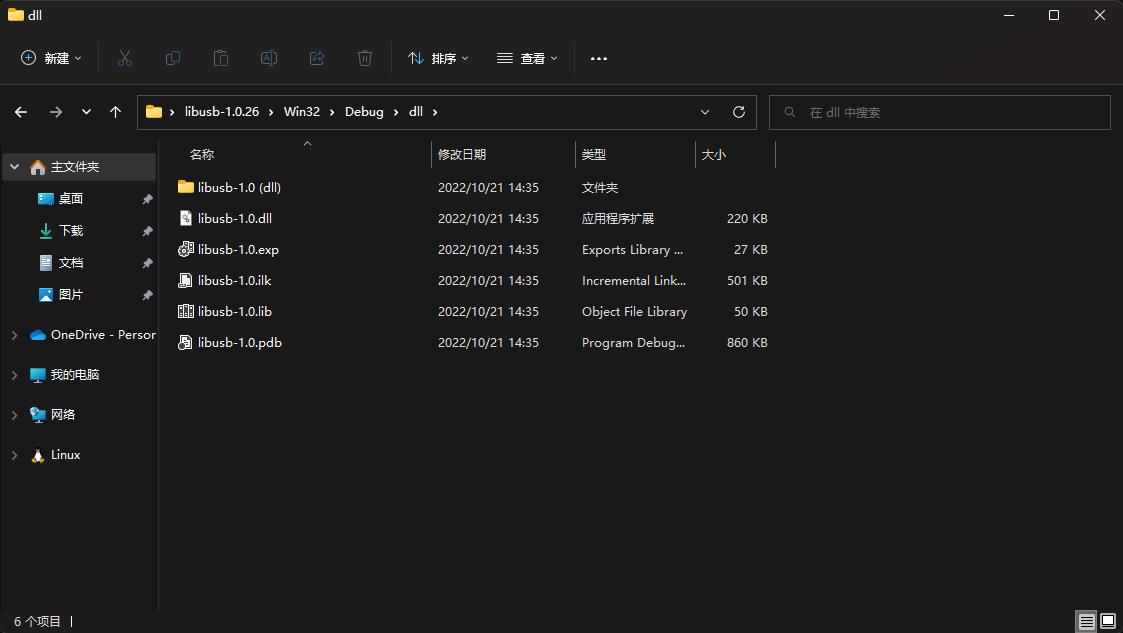
至此,我们已经编译好了我们需要的库文件,就可以在Qt中和使用其他库一样使用了libusb了。和面不会单独开在win下 libusb 的使用,这里贴一个以前的关于Qt调用外部动态库的内容https://blog.csdn.net/z609932088/article/details/50902302?ops_request_misc=%257B%2522request%255Fid%2522%253A%2522166641864416782390510561%2522%252C%2522scm%2522%253A%252220140713.130102334.pc%255Fblog.%2522%257D&request_id=166641864416782390510561&biz_id=0&utm_medium=distribute.pc_search_result.none-task-blog-2blogfirst_rank_ecpm_v1~rank_v31_ecpm-1-50902302-null-null.nonecase&utm_term=%E5%A4%96%E9%83%A8%E5%BA%93&spm=1018.2226.3001.4450
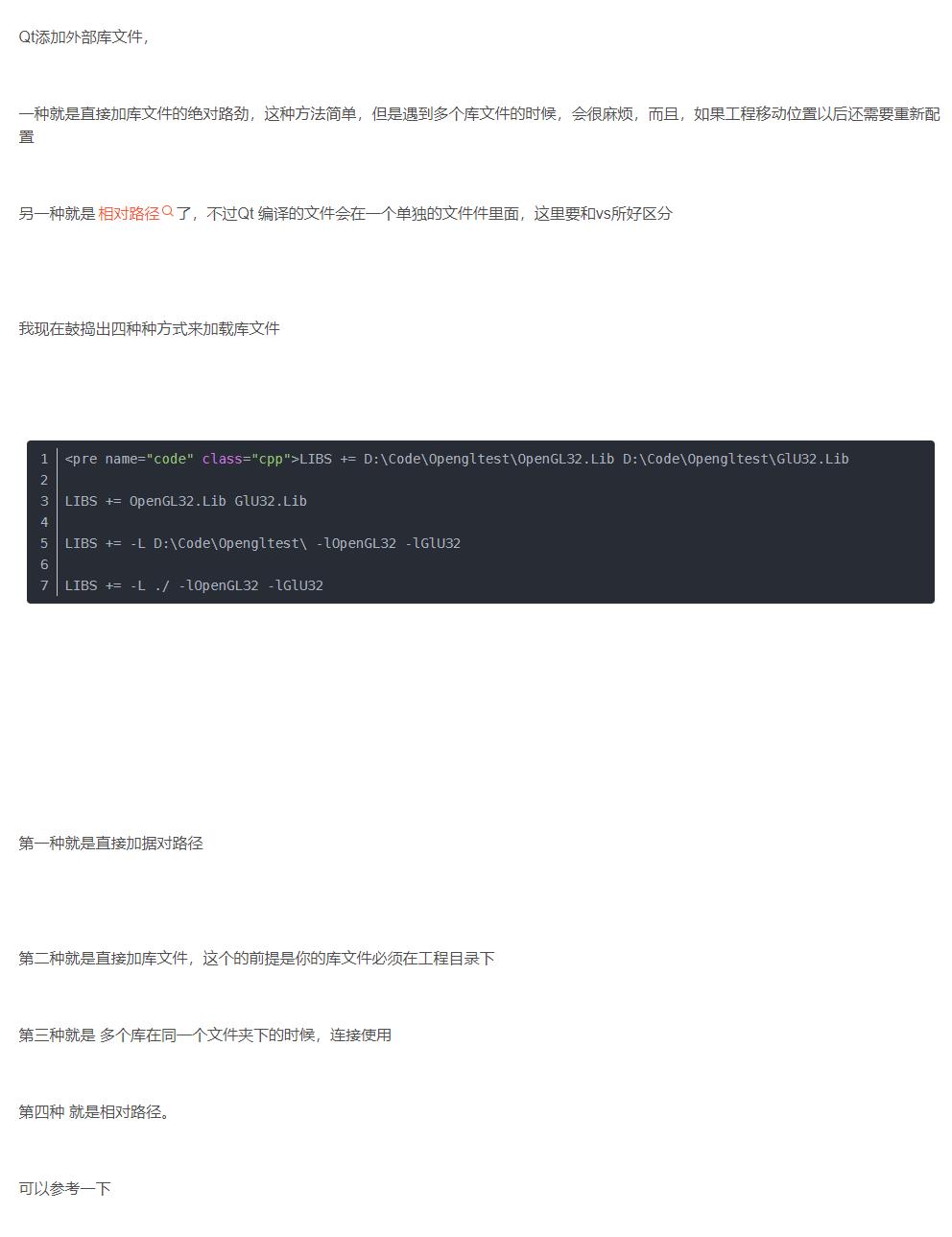

以上是关于libusb系列-002-Windows下libusb源码编译的主要内容,如果未能解决你的问题,请参考以下文章